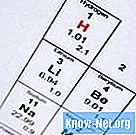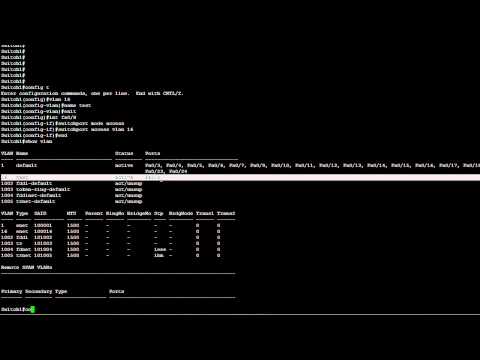
Contenuto
- Di partenza
- Passo 1
- Passo 2
- Passaggio 3
- CatOS
- Passo 1
- Passo 2
- Passaggio 3
- IOS
- Passo 1
- Passo 2
- Passaggio 3
- Passaggio 4
- Passaggio 5
- Passaggio 6
- Passaggio 7
- Passaggio 8
- Ibrido
- Passo 1
- Passo 2
- Passaggio 3
- Passaggio 4
- Passaggio 5
- Passaggio 6
- Passaggio 7

Questo articolo spiega come rimuovere una VLAN da uno switch Cisco Catalyst. Questo modello di switch può utilizzare tre diversi sistemi operativi: IOS, CatOS o un ibrido. Segui i passaggi nella sezione successiva e trova la sezione specifica per il tuo sistema operativo.
Di partenza
Passo 1
Connettiti allo switch Catalyst tramite ssh o telnet o tramite la porta ausiliaria e un emulatore di terminale.
Passo 2
Connettiti allo switch e vai alla modalità privilegiata. Per fare ciò, digita "en" nella riga di comando e premi Invio.
Passaggio 3
Digita "show vlan" e premi Invio. Il sistema operativo dello switch visualizzerà un elenco di tutte le VLAN. L'elenco mostrerà il numero VLAN, il suo nome, il suo stato e le porte che le sono state assegnate.
CatOS
Passo 1
È essenziale designare le porte che hanno utilizzato la VLAN da rimuovere su un'altra VLAN prima di rimuoverla. A tale scopo utilizzare il comando "set vlan", con i parametri "num_vlan modulo / porte".
Ad esempio, supponiamo di voler rimuovere la VLAN 3 dallo switch, ma ad essa è assegnata la porta 14. Si desidera spostare la porta 14 dal modulo (scheda) 1 alla VLAN 2:
SeuSwitch> (abilita) imposta vlan 2 1/14
Passo 2
Dopo aver finito di spostare tutte le porte, puoi utilizzare il comando "cancella" per rimuovere la VLAN:
SeuSwitch> (abilita) cancella vlan 3
Passaggio 3
Usa il comando "show VLAN" per confermare l'eliminazione.
IOS
Passo 1
Accedi alla modalità di configurazione globale. Digita "terminale di configurazione" e premi Invio.
Passo 2
Se non si assegnano le porte a un'altra VLAN prima di rimuoverla, le porte saranno inattive finché non vengono assegnate. Digita il nome della porta che desideri configurare e premi Invio.
Per esempio:
SeuSwitch (config) # interfaccia fastethernet 0/6
Passaggio 3
Assegna la porta a un'altra VLAN, come nell'esempio seguente:
SeuSwitch (config if) # switchport access VLAN 5
Passaggio 4
Usa il comando "no shutdown" sull'interfaccia e premi Invio.
SeuSwitch (config if) # no shutdown
Passaggio 5
Ripetere i passaggi da 2 a 4 fino a quando tutte le porte non sono state riassegnate e uscire dalla modalità di configurazione dell'interfaccia. Per farlo, digita "exit" e premi Invio.
Passaggio 6
Digita "database vlan" e premi Invio. Stai ora modificando il database VLAN.
Passaggio 7
Digita "no vlan" seguito dal numero della VLAN che desideri rimuovere. Per esempio:
SeuSwitch (config) # no vlan 4
Passaggio 8
Digita "applica" e premi Invio.
Ibrido
Passo 1
È necessario prima rimuovere tutte le porte da una VLAN prima di rimuoverla dallo switch. Accedi alla modalità di configurazione. Per fare ciò, digita "configure terminal" e premi Invio. Le porte verranno riassegnate alla VLAN standard.
Passo 2
Digita l'interfaccia che desideri rimuovere dalla VLAN e premi Invio. Ad esempio, per configurare la porta 6:
SeuSwitch (config) # interfaccia fastethernet 0/6
Passaggio 3
Digita il comando "no switchport access" seguito dal numero VLAN per rimuovere la porta da quella VLAN:
SeuSwitch (config if) # no switchport access VLAN 4
Passaggio 4
Ripetere i passaggi 2 e 3 per ogni porta che è stata assegnata alla VLAN. Dopo aver rimosso tutte le porte, digita "end" e premi Invio per uscire dalla modalità di configurazione.
Passaggio 5
Modifica il database VLAN. Per fare ciò, digita "database vlan" e premi Invio.
Passaggio 6
Rimuovi la VLAN. A tale scopo, immettere "no vlan" e il numero VLAN. Per esempio:
SeuSwitch (vlan) # no vlan 4
Passaggio 7
Digita "exit" e premi Invio.